

این برنامه معمولا در محیطهای کاری و پشتیبانی فنی استفاده میشود تا امکان اشتراکگذاری صفحه و کنترل دستگاههای دیگر را فراهم کند.
۱- اجازه دسترسی:
پس از نصب، برنامه AnyDesk را اجرا کنید و به آن دسترسی به شبکه و دستگاه را بدهید.
۲- دریافت آیدی:
در دستگاهی که میخواهید از راه دور به آن متصل شوید، AnyDesk را باز کنید و آیدی که در برنامه نمایش داده میشود را یادداشت کنید.
۳- برقراری اتصال:
در دستگاهی که میخواهید از طریق AnyDesk به آن متصل شوید، AnyDesk را باز کنید و آیدی را وارد کنید، سپس روی «بهصورت راه دور» یا Remote Desk کلیک کنید.
۴- تأیید اتصال:
در دستگاهی که میخواهید از راه دور به آن متصل شوید، صاحب دستگاه باید درخواست اتصال شما را تأیید کند.
۵- کنترل دستگاه:
پس از برقراری اتصال، شما قادر خواهید بود صفحه دستگاه مورد نظر را مشاهده و کنترل کنید. میتوانید فایلها را انتقال دهید، برنامهها را اجرا کنید و عملکرد دستگاه را به صورت راه دور کنترل کنید.
از آنجا که استفاده از AnyDesk نیازمند دسترسی و مجوزهای مشخصی است، مطمئن شوید که از منابع معتبر و نسخه رسمی برنامه استفاده میکنید. همچنین، بهتر است در صورت امکان از شبکههای امن و اتصالات رمزگذاری شده برای استفاده از AnyDesk استفاده کنید.
۶- این نرمافزار میتواند خطرناک باشد و hack به حساب آید؟
در این نرم افزار، تمامی رفتارهایی که فرد وارد شونده انجام میدهد توسط صاحب سیستم قابل مشاهده و کنترل است. هر کلیک و هر حرکت Mouse فرد وارد شونده، از طرف صاحب کامپیوتر قابل مشاهده است و هر زمان که بخواهد، میتواند کنترل را به دست گیرد و فرد وارد شونده را، تنها با بستن نرم افزار از سیستم خود خارج کند. برای اطمینان خاطر از دسترسی به فایل ها، هنگام دریافت درخواست اتصال، روی این آیکون کلیک کنید تا خاموش شود. سپس روی Accept کلیک کنید.
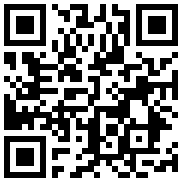



در یادداشتی اختصاصی برای جام جم آنلاین مطرح شد

در یادداشتی اختصاصی برای جام جم آنلاین مطرح شد